
КАТЕГОРИИ:
Архитектура-(3434)Астрономия-(809)Биология-(7483)Биотехнологии-(1457)Военное дело-(14632)Высокие технологии-(1363)География-(913)Геология-(1438)Государство-(451)Демография-(1065)Дом-(47672)Журналистика и СМИ-(912)Изобретательство-(14524)Иностранные языки-(4268)Информатика-(17799)Искусство-(1338)История-(13644)Компьютеры-(11121)Косметика-(55)Кулинария-(373)Культура-(8427)Лингвистика-(374)Литература-(1642)Маркетинг-(23702)Математика-(16968)Машиностроение-(1700)Медицина-(12668)Менеджмент-(24684)Механика-(15423)Науковедение-(506)Образование-(11852)Охрана труда-(3308)Педагогика-(5571)Полиграфия-(1312)Политика-(7869)Право-(5454)Приборостроение-(1369)Программирование-(2801)Производство-(97182)Промышленность-(8706)Психология-(18388)Религия-(3217)Связь-(10668)Сельское хозяйство-(299)Социология-(6455)Спорт-(42831)Строительство-(4793)Торговля-(5050)Транспорт-(2929)Туризм-(1568)Физика-(3942)Философия-(17015)Финансы-(26596)Химия-(22929)Экология-(12095)Экономика-(9961)Электроника-(8441)Электротехника-(4623)Энергетика-(12629)Юриспруденция-(1492)Ядерная техника-(1748)
Вертикальное выравнивание
|
|
|
|
Горизонтальное выравнивание
Поворот текста
Текст в таблице можно расположить не только горизонтально, но и под углом ±90° сверху вниз или снизу вверх. Щелкните правой кнопкой мыши по выделенному фрагменту таблицы и выберите команду контекстного меню Направление текста или выберите команду Формат/Направление текста. В диалоговом окне Направление текста - Ячейка таблицы (рис. 12.28) в разделе Ориентация дважды щелкните по требуемому варианту направления текста. Можно также выделить нужный вариант и нажать кнопку ОК.

Рис. 12.28. Выбор направления текста в ячейках таблицы в диалоговом окне "Направление текста - Ячейка таблицы"
Для изменения направления текста можно также пользоваться кнопкой Изменить направление текста панели инструментов Таблицы и границы (рис. 12.29). Если текст располагался горизонтально, то один щелчок по кнопке расположит текст сверху вниз. Следующий щелчок повернет текст снизу вверх. Следующий щелчок расположит текст горизонтально.
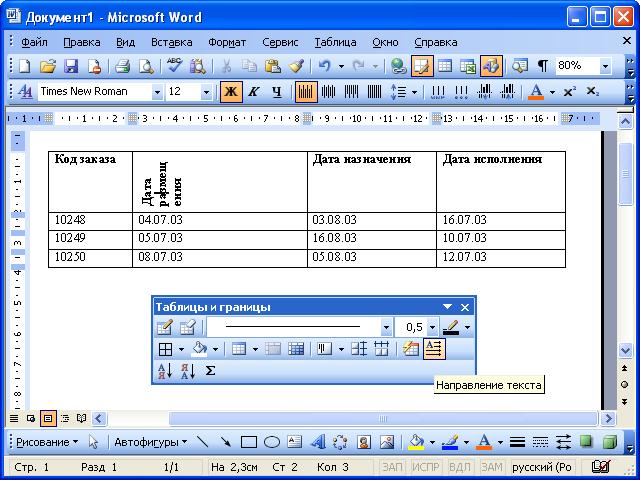
Рис. 12.29. Изменение направления текста в ячейке
Для выравнивания содержимого ячеек по краям можно воспользоваться кнопками По левому краю, По центру, По правому краю панели инструментов Форматирование (см. рис. 12.1).
Текст и иное содержимое ячейки по умолчанию размещается с выравниванием по левой границе в верхней части ячейки. Если высота ячейки позволяет, можно изменить вертикальное выравнивание. Для этого нужно выделить фрагмент таблицы и щелкнуть по нему правой кнопкой мыши. В контекстном меню есть пункт Выравнивание в ячейке, вызывающий подчиненное меню (табло), в котором можно установить любое, не только вертикальное, но и горизонтальное, выравнивание. Для вертикального и горизонтального выравнивания можно также использовать кнопку Выравнивание панели инструментов Таблицы и границы. Достаточно щелкнуть по стрелке в правой части кнопки и в появившемся табло выбрать нужный вариант выравнивания (рис. 12.30).

Рис. 12.30. Вертикально выравнивание текста в ячейках

|
|
|
|
Дата добавления: 2013-12-13; Просмотров: 434; Нарушение авторских прав?; Мы поможем в написании вашей работы!